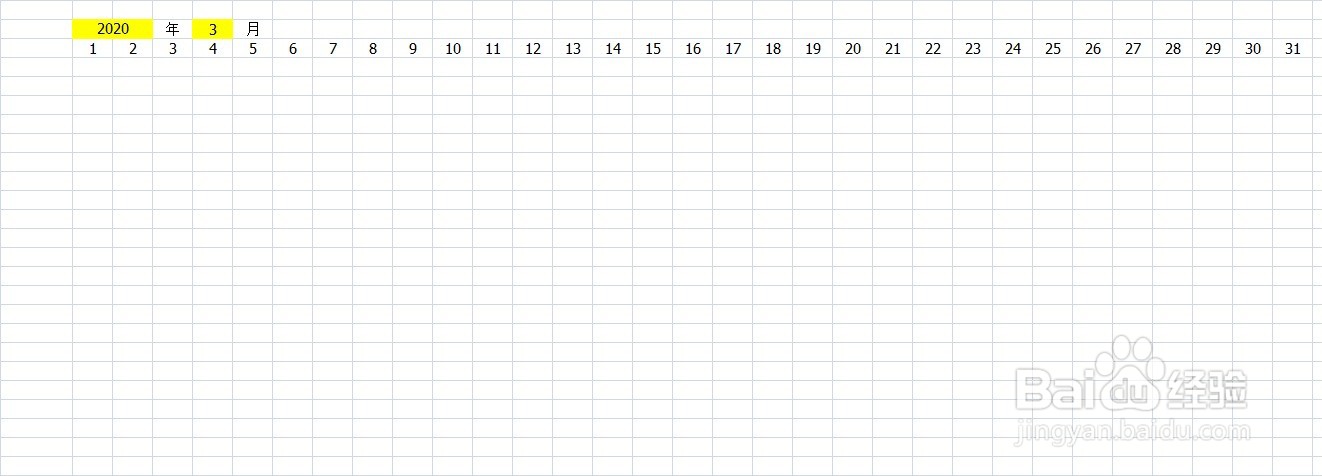1、在EXCEL表中,D2格输入“年”,F2格输入“月”;在B3输入1,C3输入2,将腱懒幺冁鼠标点入C3格,选“开始”->“填充”,选“系列”,在弹出的小窗口中,选“行”,类型选“日期”,步长值写1,终止值写31(见下图)。
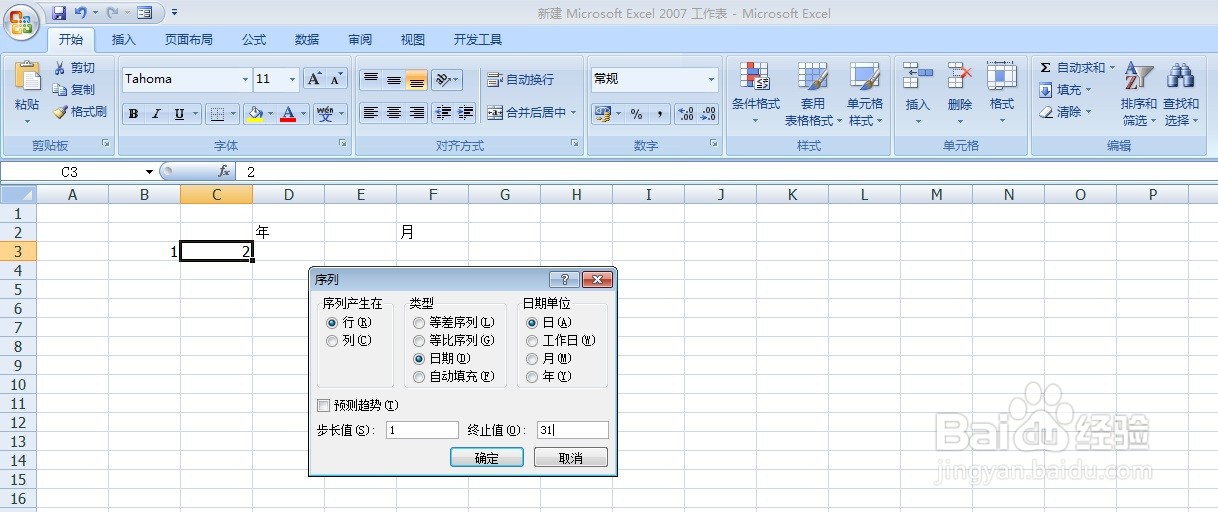
2、按“确定”,得到31天的序列值,将“年”前的两格(B2,C2)合并,填充为黄色,将“月”前的单元格(E2)填充为黄色,结果如下图。
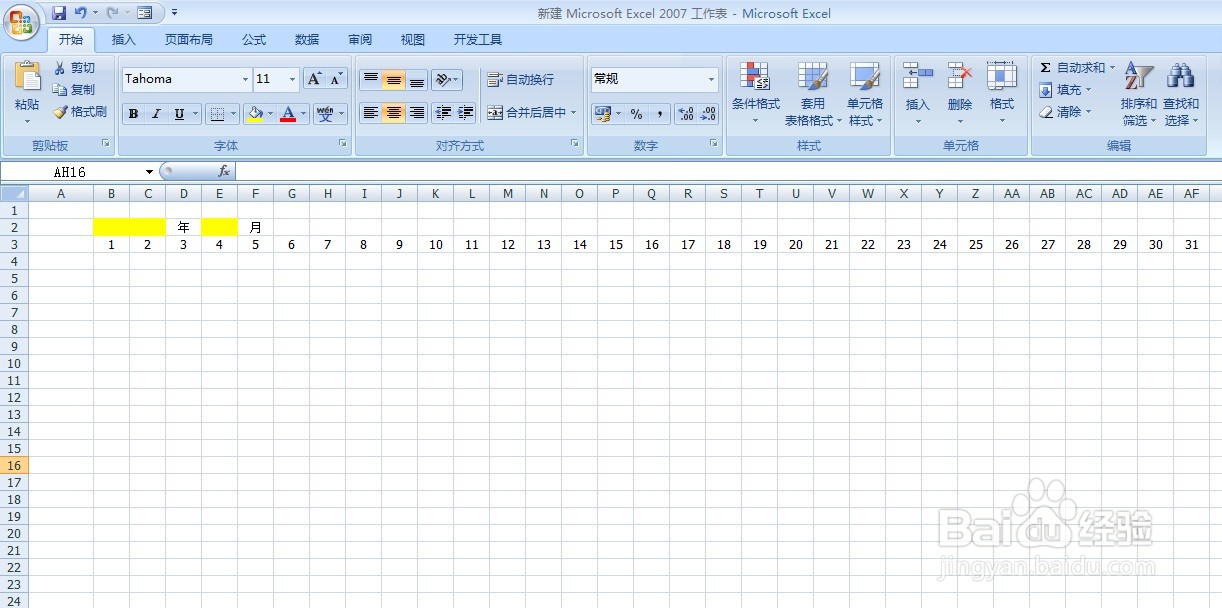
3、在“年”前输入2019,在“月”前输入2,如下图。
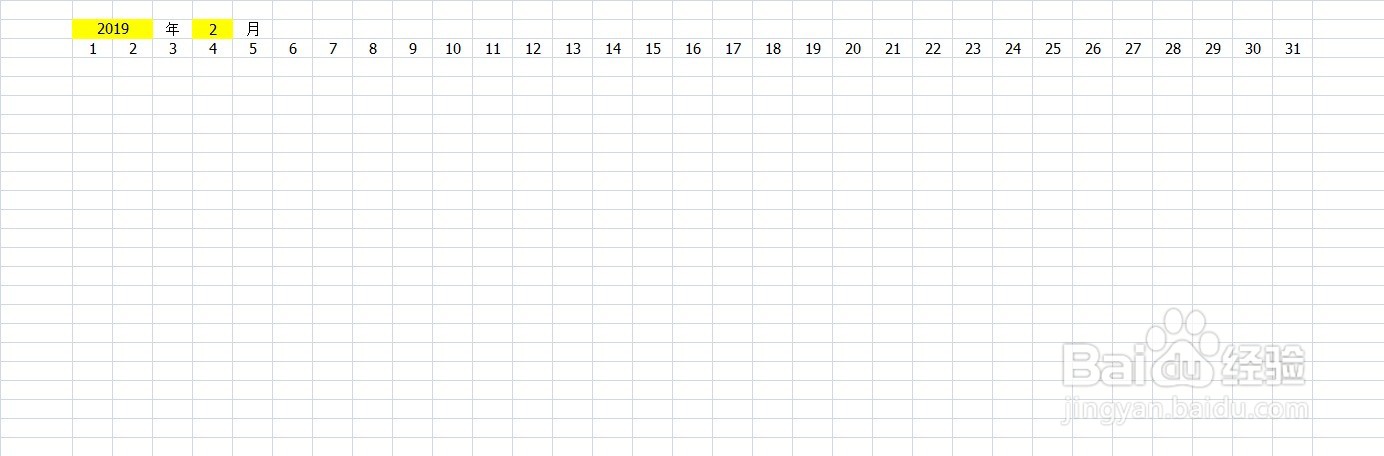
4、将鼠标点入B3格,输入函数“=date(B2,E2,1)”,如下图。
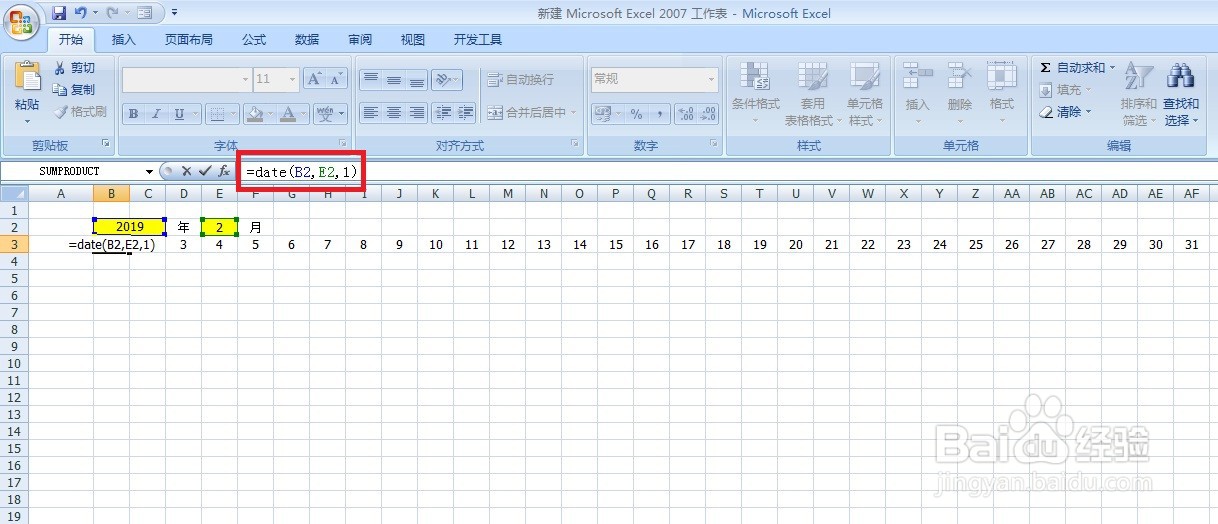
5、按回车,得到结果如下图。

6、将鼠标点入B3格,按右键,在弹出的小窗口中,选择“设置单元格格式”,如下图。
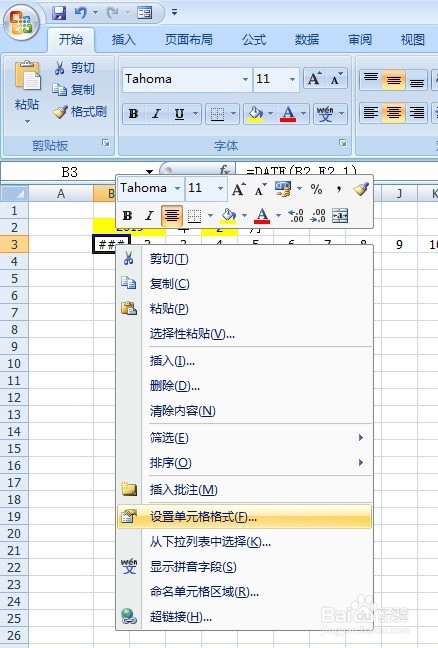
7、在“设置单元格格式”中选择“自定义”,将类型改为“d”,如下图。
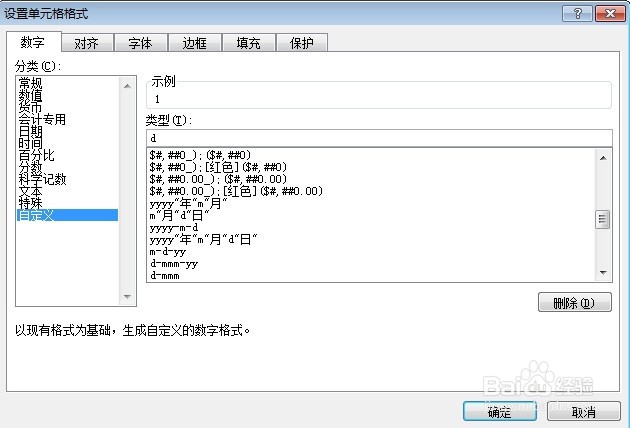
8、按“确定”,得到结果如下图。
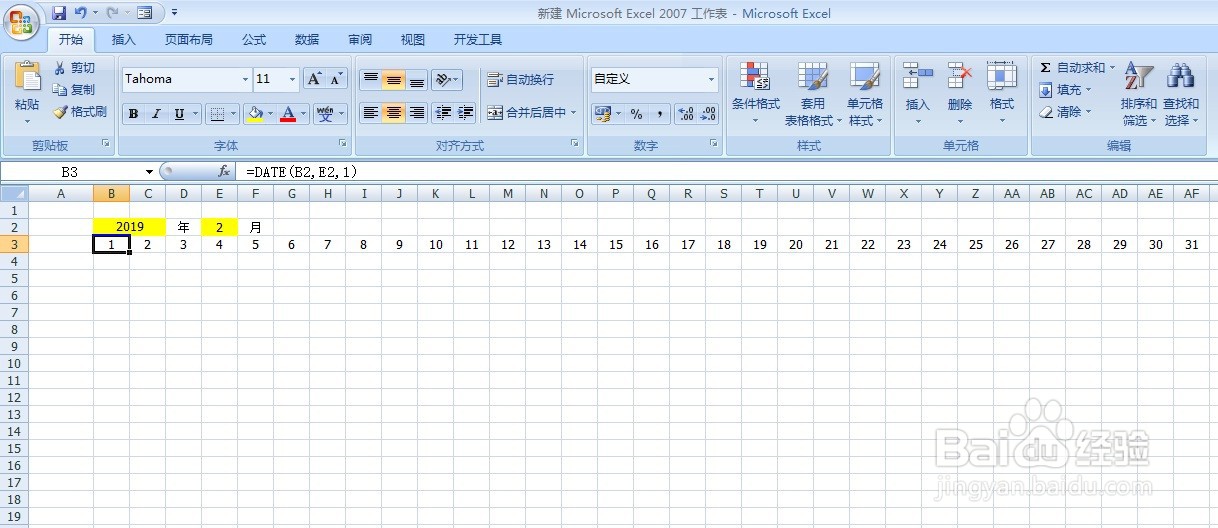
9、将鼠标点入C3格,输入公式“=B3+1”,如下图。
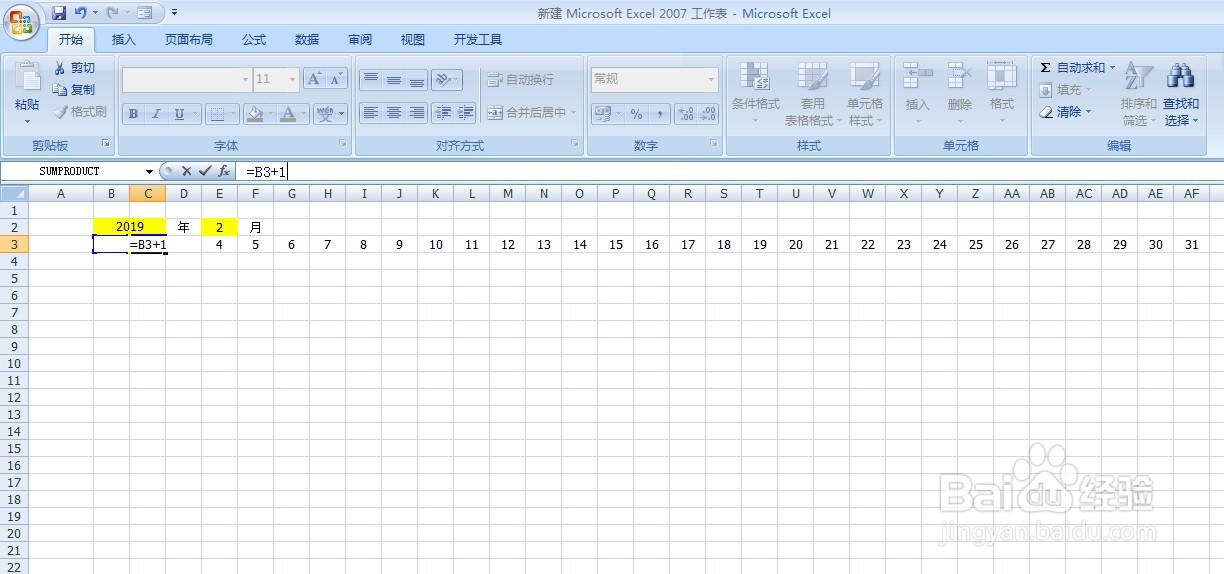
10、按回车,再将鼠标点入觊皱筠桡C3格,移动鼠标到C3格右下角,当鼠标显示“+”时,按住鼠标左键拉动覆盖右边所有数据,见下图。
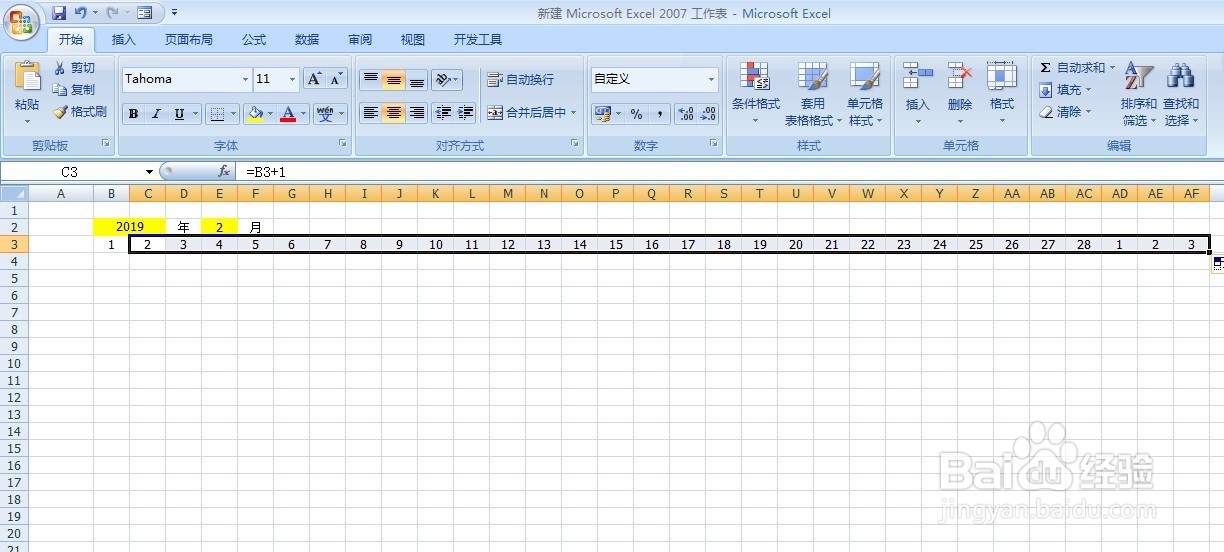
11、将2019改为2020,得到结果见下图。
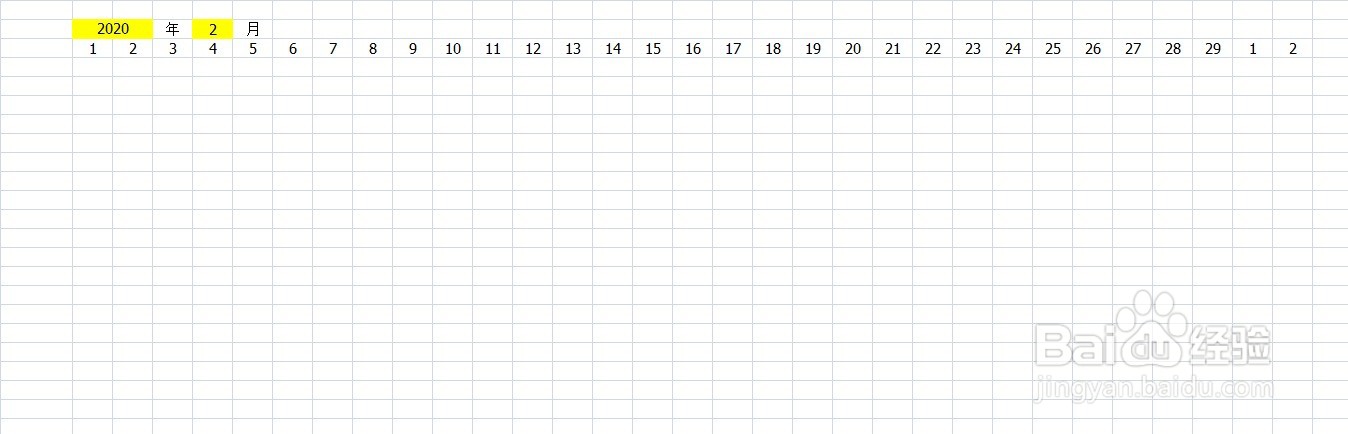
12、将2月改为3月,得到结果见下图。